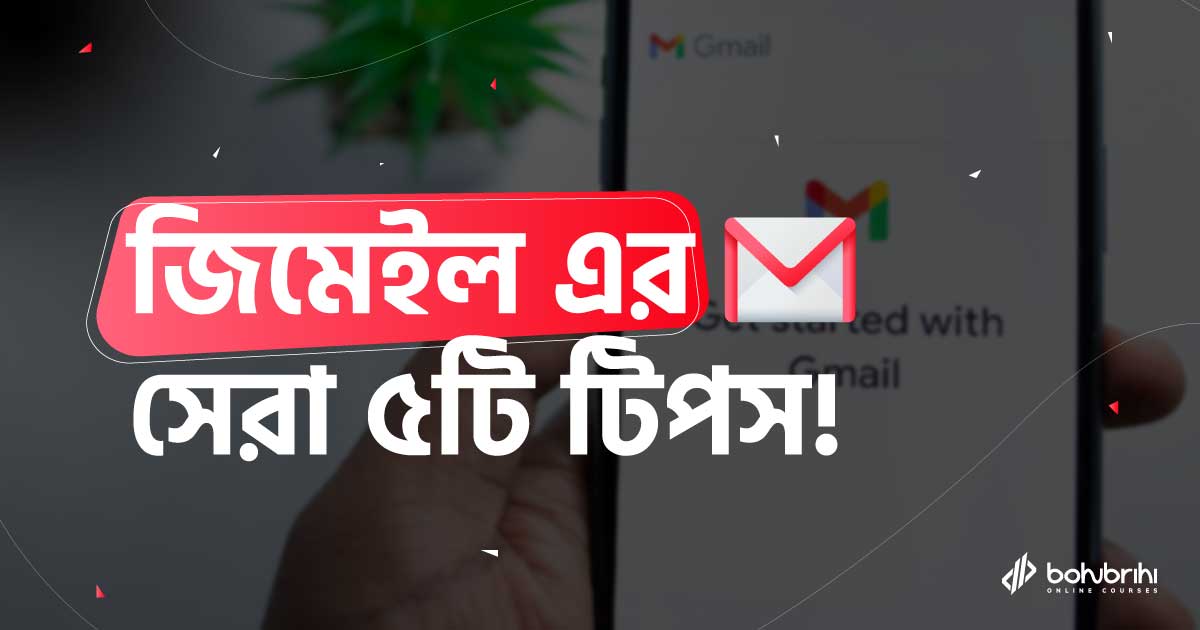এক কম্পিউটার থেকে পাওয়ারপয়েন্টে স্লাইড বানিয়ে অন্য কম্পিউটারে নিয়ে সেই ফাইল ওপেন করলে অনেক সময় ভেতরের ফন্টের ডিসপ্লেসমেন্ট দেখা যায়। স্পেশালি, নেট থেকে ডাউনলোড করা আনকমন আর ফ্যান্সি কোনো ফন্ট ইন্সটল করলে এই সমস্যাটা বেশি দেখা যায়।
বিভিন্ন কমপিটিশন বা প্রেজেন্টেশনের সময় পেনড্রাইভে করে স্লাইড নিয়ে অন্য কম্পিউটারে কপি করা লাগে, সেক্ষেত্রে এরকম বিপাকে পড়তে হয়। অনেকে এর প্রতিকার হিসেবে স্লাইডে ব্যবহৃত সবগুলো ফন্টের ইন্সটলেশন ফাইলগুলোও পেনড্রাইভে করে নিয়ে নতুন কম্পিউটারে ইন্সটল করেন। ব্যাপারটা সময়সাপেক্ষ আর ঝামেলাদায়ক।
তবে স্লাইড বানানোর পর ফাইলটি সেভ করার সময় ফন্টগুলো এমবেড করে নিলে এই সমস্যা আর থাকে না। দুটি উপায়ে ফন্ট এমবেড করতে পারেনঃ
১ম পদ্ধতি
১। PowerPoint এর উপরের বাম কোণায় File মেনু তে যান-
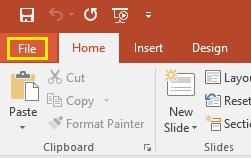
২। Options এ ক্লিক করুন-
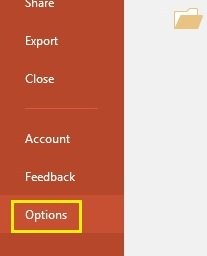
৩। একটি ডায়লগ বক্স ওপেন হবে, বক্সের বাম দিকের ট্যাবগুলো থেকে Save এ ক্লিক করুন-
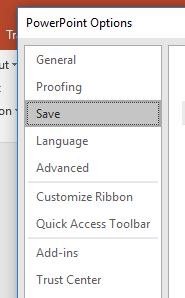
৪। Embed fonts in the file এর পাশের বক্স টি চেক করুন। Embed all characters সিলেক্ট করে OK ক্লিক করুন। এরপর স্লাইড টি সেভ করলে সাথে ফন্টও সেভ হয়ে যাবে।
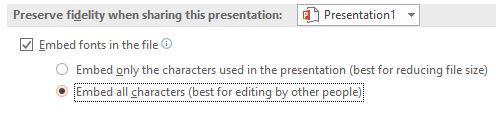
২য় পদ্ধতি
১। স্লাইড বানানো শেষে উপরের বাম কোণায় File মেনু থেকে Save As সিলেক্ট করুন-
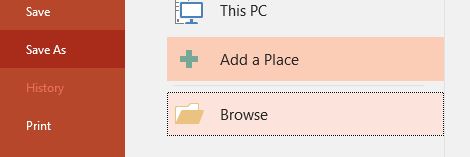
২। Browse সিলেক্ট করলে একটি ডায়লগ বক্স ওপেন হবে, Tools এ ক্লিক করে Save Options এ ক্লিক করুন-
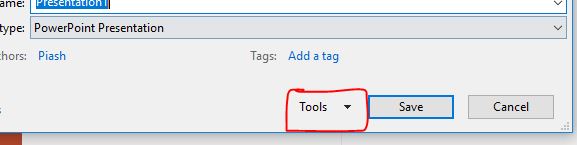
৩। একটি ডায়লগ বক্স ওপেন হবে। এরপর ১ম পদ্ধতির ৩ ও ৪ নম্বর পয়েন্ট অনুসরণ করুন।
এভাবে খুব সহজেই পাওয়ারপয়েন্টে যেকোনো ফন্ট এমবেড করতে পারেন। প্রেজেন্টেশনের দিন বাড়তি মানসিক অস্থিরতায় আর থাকতে হবে না আশা করি। আর্টিকেলটি দরকারি মনে হলে টীমমেট ও বন্ধুদের সাথে শেয়ার করুন!